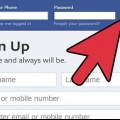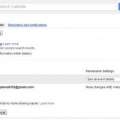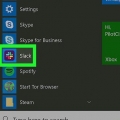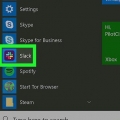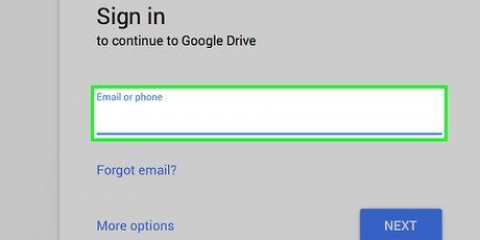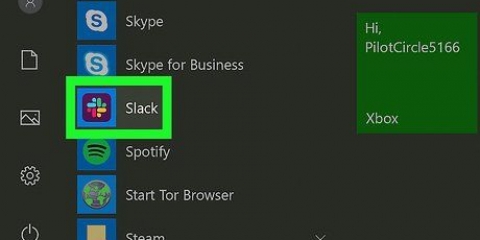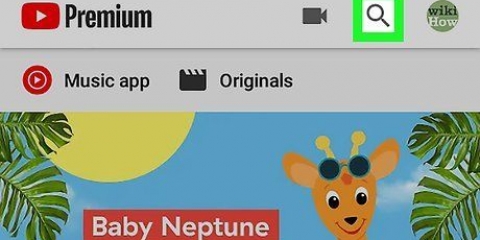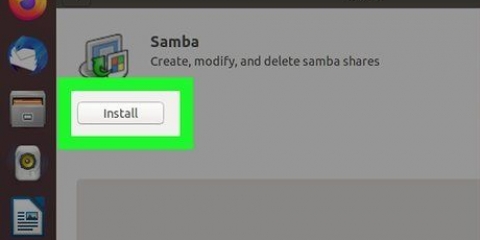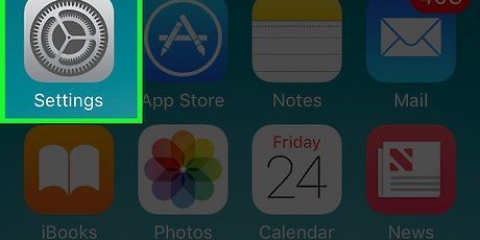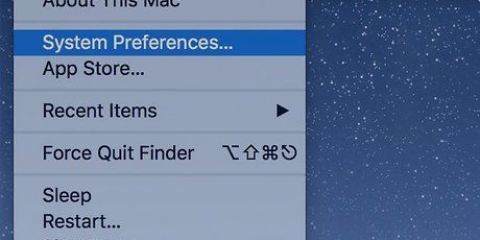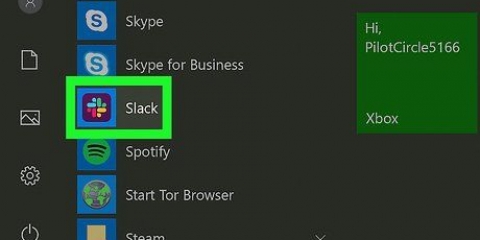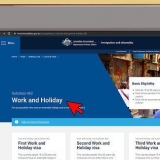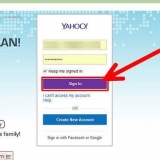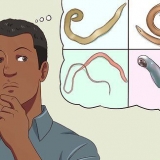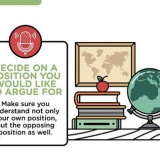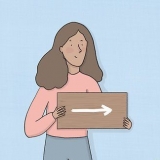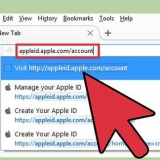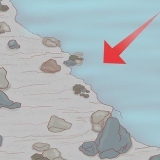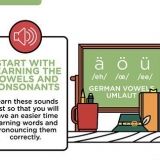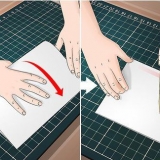Compartilhe um gif no slack em um pc ou mac
Este tutorial mostrará como compartilhar GIFs animados no Slack usando o Giphy, um plug-in GIF gratuito ou fazendo o upload de um do seu computador.
Degraus
Método 1 de 2: Usando Giphy

1. Junte-se à sua equipe do Slack. Você faz isso acessando a URL do local de trabalho em um navegador da Web ou para https://slack.com/signin.

2. Vamos parahttps://slack.com/apps/A0F827J2C-giphy. Isso abrirá a página do Giphy no diretório do aplicativo Slack.

3. Clique eminstalar. Este é um botão verde na coluna da esquerda.

4. Clique emAdicionar integração com Giphy.

5. Selecione uma classificação GIF. O padrão é uma classificação G para o público em geral, mas você também pode escolher outra opção no menu suspenso.

6. Clique emSalvar integração. Giphy está pronto para uso.

7. Volte para seu local de trabalho do Slack.

8. Clique no canal onde você deseja compartilhar um GIF. Seus canais aparecem na coluna da esquerda.

9. modelo /giphy e pressione ↵ Entrar. Substituir `









Por exemplo: se você quiser ver GIFs de gatos, digite /giphy gatos.

10. Clique emembaralhar para ver mais GIFs correspondentes. Continue clicando no botão até encontrar o GIF que deseja enviar.

11. Clique emmandar. O GIF selecionado aparecerá agora no canal.
Método 2 de 2: Faça upload de um GIF do seu computador

1. Junte-se à sua equipe do Slack. Você faz isso acessando a URL do local de trabalho de sua equipe em um navegador da Web ou acessando https://slack.com/signin ir.

2. Clique no canal onde você deseja compartilhar um GIF. Os canais aparecem em uma lista no lado esquerdo da tela.

3. Clique em+. Está na parte inferior da tela à esquerda do campo de texto.

4. Clique emseu computador. O explorador do seu computador aparecerá.

5. Clique no GIF que deseja enviar. Clicando uma vez no GIF você o seleciona.

6. Clique emAberto.

7. Selecione todos que podem ver o GIF. Por padrão, o GIF só será compartilhado com você. Selecione outra opção no menu suspenso, se necessário.

8. Clique emEnvio. O GIF agora será compartilhado com os usuários selecionados.
Artigos sobre o tópico "Compartilhe um gif no slack em um pc ou mac"
Оцените, пожалуйста статью
Similar
Popular